إذا كانت الشاشة على جهاز iPhone 5S متصدعة ولا تخضع للضمان ، يمكنك إما العيش معها ، أو الحصول على هاتف جديد ، أو توصيله إلى أحد المتاجر ، أو كما سأوضح لك ، قم بإصلاحه بنفسك.

هل يجب أن أفعل هذا بنفسي؟
قبل تنفيذ مشروع DIY هذا ، أقترح عليك مشاهدة الفيديو الخاص بي حول ما يجب معرفته قبل محاولة إصلاح هاتف ذكي أو جهاز لوحي ثم تحديد ما إذا كان يجب عليك إصلاح الهاتف بنفسك أو قيام شخص آخر بذلك.
كذلك ، إذا كان لديك AppleCare + أو أي ضمان آخر يغطي التلف العرضي ، فما عليك سوى إصلاح هاتفك أو استبداله تحت الضمان. حتى إذا كان هاتفك خارج الضمان ، فستحل شركة Apple محل الشاشة في المتجر مقابل 149 دولارًا (الولايات المتحدة) والهاتف بأكمله بمبلغ 269 دولارًا.
ولكن إذا كنت جاهزًا للتصدي لتحدي شاق ولكنه مرضي ، فربما توفر القليل من المال ، وهنا دليل لاستبدال عرض متصدع.
لمزيد من صور teardown الخاصة بجهاز iPhone ، و iPad ، وغيرها من التقنيات ، اطلع على مدونة Cracking Open على TechRepublic.
الحصول على قطع الغيار والأدوات
قبل البدء في الإصلاح ، ستحتاج إلى الحصول على قطع الغيار والأدوات الضرورية.
تم دمج اللوحة الأمامية لشاشة iPhone وشاشات LCD معًا ، لذا أوصي بشراء كلاهما كوحدة واحدة - معظم مزودي قطع الغيار يبيعونها فقط بهذه الطريقة. ستجدهم في أي مكان من 50 إلى 150 دولارًا عبر الإنترنت. فقط تأكد من شراء واحد مناسب لهاتفك ، وقراءة ملاحظات الأشخاص الذين قاموا بتثبيتها. ليست كل الشاشات البديلة مصنوعة بنفس التفاوتات الموجودة في الجزء الأصلي. أقترح عليك أيضا شراء شاشة استبدال مع الكاميرا الأمامية ، سماعة الأذن ، ومجموعة أجهزة الاستشعار المرفقة بالفعل.

زر الصفحة الرئيسية هو قصة أخرى. عدد قليل جدًا من الشاشات البديلة ، إن وجدت ، يأتي مع زر الصفحة الرئيسية لمسح بصمة الإصبع 5S. قبل تثبيت الشاشة الجديدة ، ستحتاج إلى نقل الزر من الشاشة القديمة إلى الشاشة الجديدة. لكننا سنصل إلى ذلك في دقيقة واحدة.
أما بالنسبة للأدوات ، فسوف تحتاج إلى عدد قليل من أدوات التحديق الرفيعة ، وملاقط ، ومفك فيليبس 000 ، وكأس شفط ، ومفك خاص ب Pentalobe ، لإزالة مسامير الغلاف الخارجية للهاتف.
في هذا الدليل ، سأحل محل اللوحة على AT & T iPhone 5S ، ولكن يمكنك استخدام نفس الخطوات الأساسية على الهواتف من شركات الاتصالات الأخرى ، وباستثناء الخطوات المتعلقة بزر "الصفحة الرئيسية" ، على iPhone 5 و 5 C.
وأخيرًا ، اعلم أنه باتباع هذه الإرشادات ، فإنك تفعل ذلك على مسؤوليتك الخاصة. وتذكر إجراء نسخ احتياطي للبيانات على هاتفك قبل بدء الإصلاح.
الخطوة 1. إخراج بطاقة SIM
مع الانتهاء من جميع الأعمال التحضيرية ، سنبدأ الإصلاح عن طريق إخراج بطاقة SIM.
الخطوة 2. إزالة العرض المكسور
ﺑﻌﺪ ذﻟﻚ ، ﻗﻢ ﺑﺈزاﻟﺔ اﻟﻤﺴﺎﻣﻴﺮ اﻟﻤﻮﺟﻮدة ﻋﻠﻰ ﻃﻮل اﻟﺤﺎﻓﺔ اﻟﺴﻔﻠﻴﺔ وارﻓﻌﻬﺎ ﺑﺮﻓﻖ ﻋﻠﻰ اﻟﻠﻮﺣﺔ اﻷﻣﺎﻣﻴﺔ ﺑﺎﺳﺘﺨﺪام آﺄس اﻟﺘﻤﺰﻳﻖ وأداة اﻟﺘﻨﻘﻴﺔ إذا ﻟﺰم اﻷﻣﺮ. احرص على عدم سحب اللوحة بعيدًا.

قبل إزالة اللوحة تمامًا ، سنحتاج إلى فصل عدة كابلات ، بدءًا من تلك الموجودة في زر الشاشة الرئيسية ، والتي تغطيها شريحة معدنية صغيرة.
لفصل الكابلات الأخرى ، سنحتاج إلى إزالة درع معدني في الجزء العلوي من اللوحة الأم.
أخيرًا ، يمكننا فصل كبلات اللوحة الثلاثة المتبقية وإزالتها تمامًا.
الخطوة 3. نقل زر الصفحة الرئيسية
قبل أن نتمكن من تثبيت اللوحة الجديدة الخاصة بنا ، نحتاج إلى نقل زر "تمكين معرف" لمس الشاشة الرئيسية من اللوحة القديمة إلى اللوحة الجديدة.
أولاً ، قم بإزالة المسمار المفرد الذي يثبت كبل الزر. لاحظ موقف اتصال صغير تحت هذا المسمار. يجب أن يكون في نفس الموقف على اللوحة الجديدة.
بعد ذلك ، قم بطي الكابل برفق حتى يمكننا الوصول إلى القوس المعدني تحته.
الآن ، قم بإزالة البراغي المرفقة بالقوس والسناد نفسه.

أخيراً ، يأتي الجزء الأكثر حساسية من العملية. جدا ، حذرا للغاية زر كابل الصفحة الرئيسية بعيدا عن اللوحة ، تليها زر البداية.
قد تحتاج إلى استخدام القليل من الحرارة لتخفيف المادة اللاصقة أثناء إزالة هذه المكونات. قد تحتاج أيضًا إلى الضغط على الزر من الجزء الأمامي من اللوحة. فقط كن برفق وانطلق ببطء.
مع إزالة زر الصفحة الرئيسية ، يمكننا وضعه على اللوحة الجديدة ، وإعادة تركيب القوس ، وإعادة وضع الكابل.
الخطوة 4. تثبيت العرض الجديد
نحن الآن جاهزون لتثبيت الشاشة الجديدة. لذلك ، قم بإعادة توصيل الكابلات في الجزء العلوي من لوحة واستبدال الدرع المعدني. ثم أعد توصيل زر Home (الصفحة الرئيسية) ثم أعد وضع قوسه المعدني.
وأخيرًا ، اضغط على اللوحة الجديدة على الإطار ، ثم قم بتثبيته باستخدام مسامير pentalobe اثنين ، وقم بتشغيل الهاتف للتأكد من أن كل شيء يعمل بترتيب العمل.

تهانينا ، لقد أصلحت هاتفك!
مع حلول الإصلاحات ، هذه ليست صعبة للغاية ، ولكن الأمر يتطلب الكثير من الصبر والاهتمام بالتفاصيل.
لمزيد من النصائح والبرامج التعليمية المفيدة ، راجع قسم "كيف" الخاص بـ CNET. وللاطلاع على المزيد من صور teardown الخاصة بجهاز iPhone و iPad وغيرها من الأدوات ، تحقق من مدونة Cracking Open على TechRepublic.










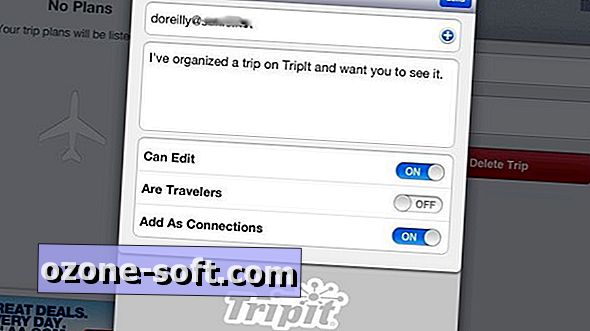

ترك تعليقك